爱思助手怎么安装?爱思助手安装教程
时间:2018-01-10 14:31:32 作者:Joe 浏览量:55

许多网友向小编反映不知道怎么下载爱思助手?下载完成后不知道怎么安装?今天极速小编为大家提供一个安装教程,希望对大家有帮助!
首先我们下载爱思助手(下载地址:http://www.jisuxz.com/down/18177.html),下载完成后点击打开文件夹找到下载的压缩文件,解压后打开安装文件“i4Tools_v7.55_Setup.exe”,出现安装界面:

爱思助手的安装界面非常直观,直接告诉用户爱思助手的功能,安装程序为用户默认同意用户许可协议,只需点击蓝色[安装]按钮,就可以一键安装爱思助手;
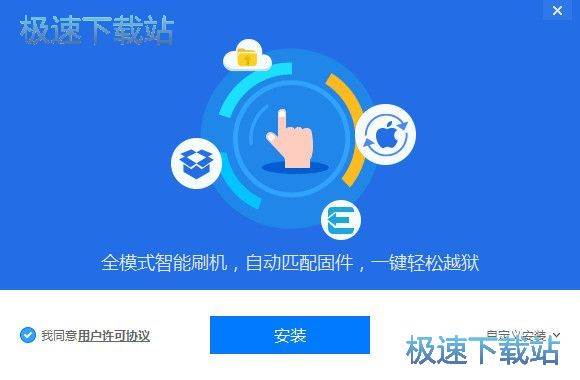
点击界面右下角的[自定义安装],就可以进入自定义安装界面,我们点击程序安装位置对应的[修改]按钮就可以选择自己想要安装的路径,安装爱思助手;
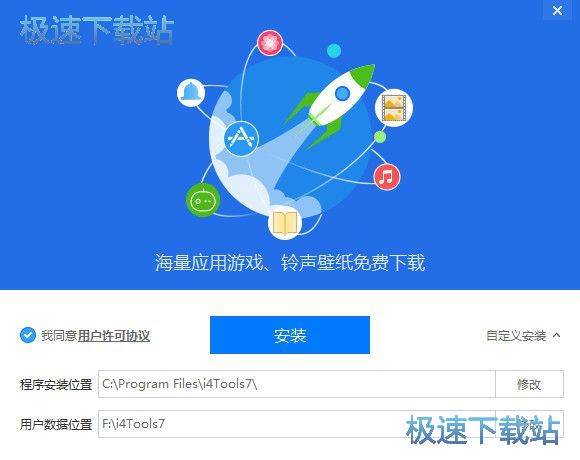
正在安装爱思助手,安装界面在介绍爱思助手的一些特色功能,包括轻松管理应用、照片、音乐、铃声等设备数据;
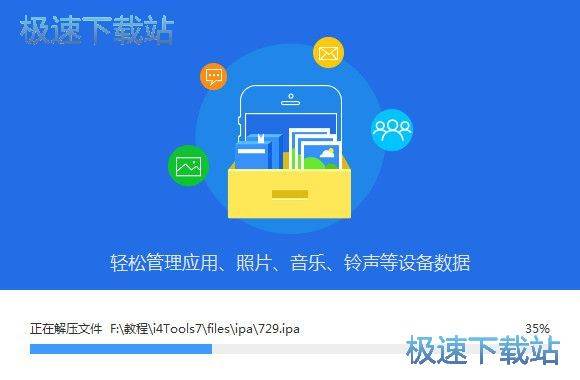
安装完成后,安装界面会显示安装完成文字提醒,这里有一个勾选项需要用户确认,勾选了就会在桌面创建爱思助手的快捷方式,如果不需要,取消勾选就可以了。点击[立即体验]就可以使用爱思助手了。
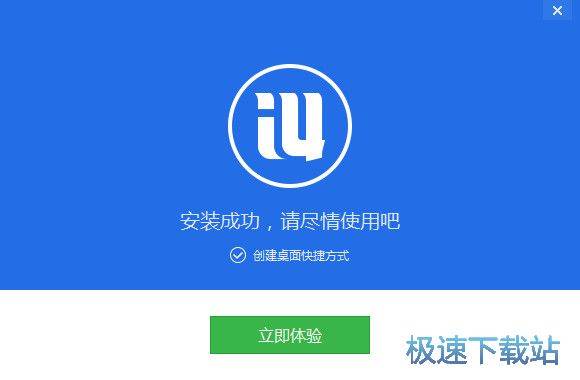
爱思助手的安装教程就讲解到这里,希望对你们有帮助,感谢你对极速下载站的支持!
爱思助手 7.91 官方版
- 软件性质:国产软件
- 授权方式:免费版
- 软件语言:简体中文
- 软件大小:115199 KB
- 下载次数:41757 次
- 更新时间:2019/4/3 21:03:44
- 运行平台:WinAll...
- 软件描述:旧的iPhone越来越慢了,想买一台新的,但是手机上的各种数据又要重新录入,好麻... [立即下载]
相关资讯
相关软件
电脑软件教程排行
- 怎么将网易云音乐缓存转换为MP3文件?
- 比特精灵下载BT种子BT电影教程
- 土豆聊天软件Potato Chat中文设置教程
- 怎么注册Potato Chat?土豆聊天注册账号教程...
- 浮云音频降噪软件对MP3降噪处理教程
- 英雄联盟官方助手登陆失败问题解决方法
- 蜜蜂剪辑添加视频特效教程
- 比特彗星下载BT种子电影教程
- 好图看看安装与卸载
- 豪迪QQ群发器发送好友使用方法介绍
最新电脑软件教程
- 生意专家教你如何做好短信营销
- 怎么使用有道云笔记APP收藏网页链接?
- 怎么在有道云笔记APP中添加文字笔记
- 怎么移除手机QQ导航栏中的QQ看点按钮?
- 怎么对PDF文档添加文字水印和图片水印?
- 批量向视频添加文字水印和图片水印教程
- APE Player播放APE音乐和转换格式教程
- 360桌面助手整理桌面图标及添加待办事项教程...
- Clavier Plus设置微信电脑版快捷键教程
- 易达精细进销存新增销售记录和商品信息教程...
软件教程分类
更多常用电脑软件
更多同类软件专题








